本記事では、Excel(エクセル)でセルのテキストをコピーしただけなのに自動でハイパーリンクになってしまう設定を止めたい場合の手順をご紹介いたします。
マイクロソフトの新しいoffice
1人5台(Mac・Windows)までインストール可能、2名以上なら「Microsoft 365 Family」が一番お得!家庭でも法人(商用)でも利用可能
症状
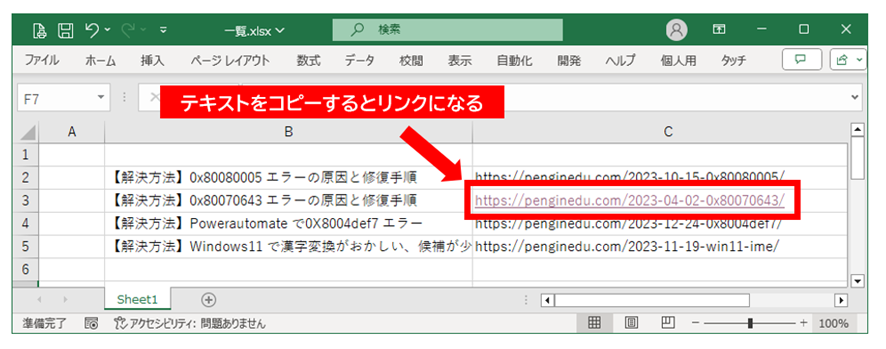
Excel(エクセル)に記載してあるWEBサイトのURLリンクをコピー・貼り付けをすると、自動でハイパーリンクに変換されてしまうことがあります。
リンクが付与されるだけでなく、書式も変わってしまいフォントやサイズも修正が必要となり逆に面倒となる場合があります。
ハイパーリンク設定の無効化
ハイパーリンクは簡単にWEBサイトへのアクセスやメール送信ができる反面、誤クリックでブラウザや利用していないoutlookなどもメーカーが立ち上がってしまい逆に面倒な場合があります。
ハイパーリンクの自動付与を無効にすることにより、任意の場合のみ適用されるよう設定を変更します。
対応方法
本記事は、Microsoft365のExcel(エクセル)を利用した参考例となります。
Excel(エクセル)を立ち上げて、ファイルを選択します。
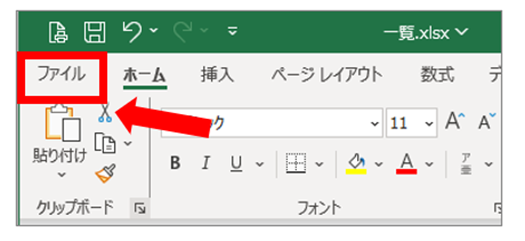
メニューの左下にある「オプション」を選択します。
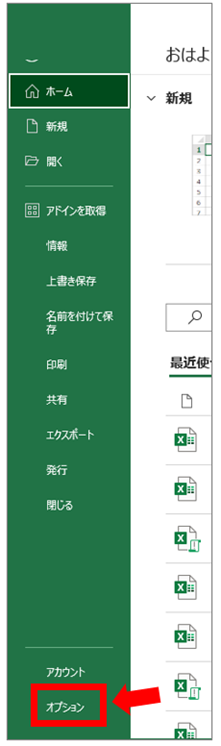
左メニューの「文章校正」より「オートコレクトのオプション」を選択します。
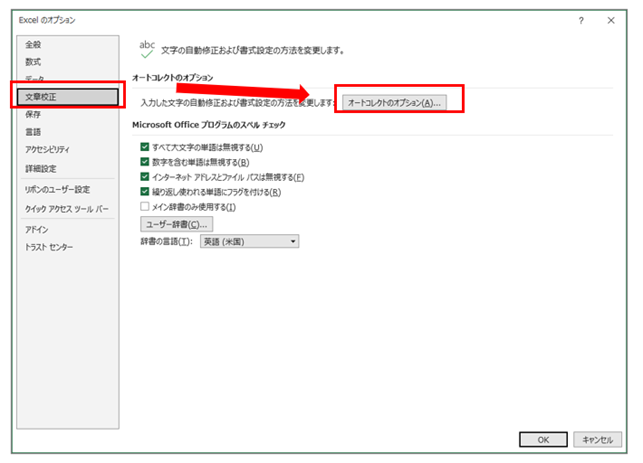
オートコレクト画面より「入力オートフォーマット」のタブ→「インターネットとネットワークのアドレスをハイパーリンクに変更する」のチェックを外して「OK」を選択します。
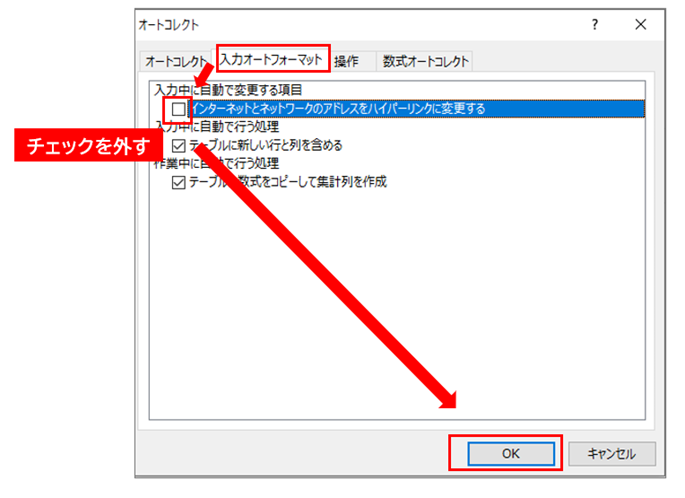
画面を閉じて、症状が改善したか確認しましょう。
【中古PC】パソコンをお得に買うならリユース品
修理はあきらめて程度のいいPCをお得に購入するなら「中古パソコン」がオススメ。
企業や市役所などで数年間だけ利用したてキレイなパソコンをキチンとメンテナンスした掘り出し物も多くあります。
ワード・エクセル搭載のパソコンが3万円台から

